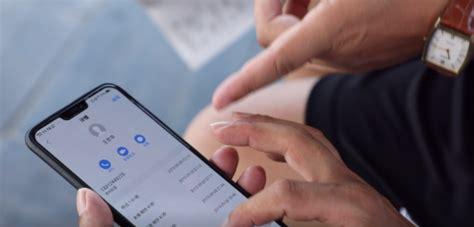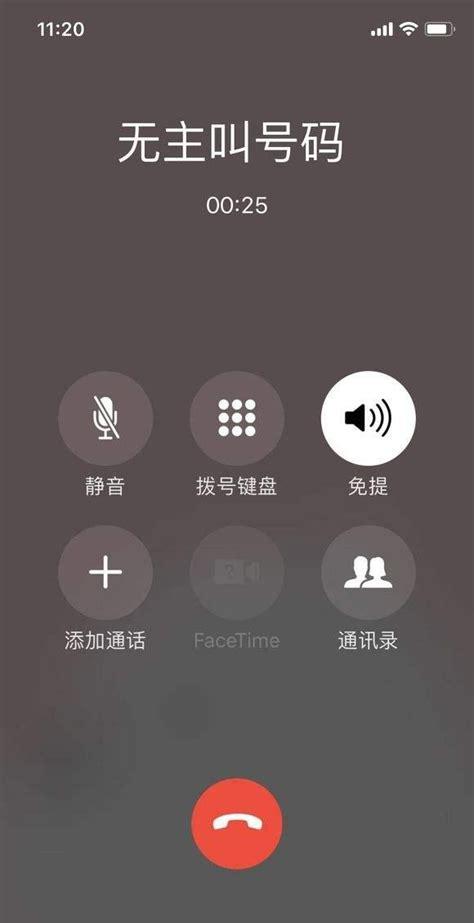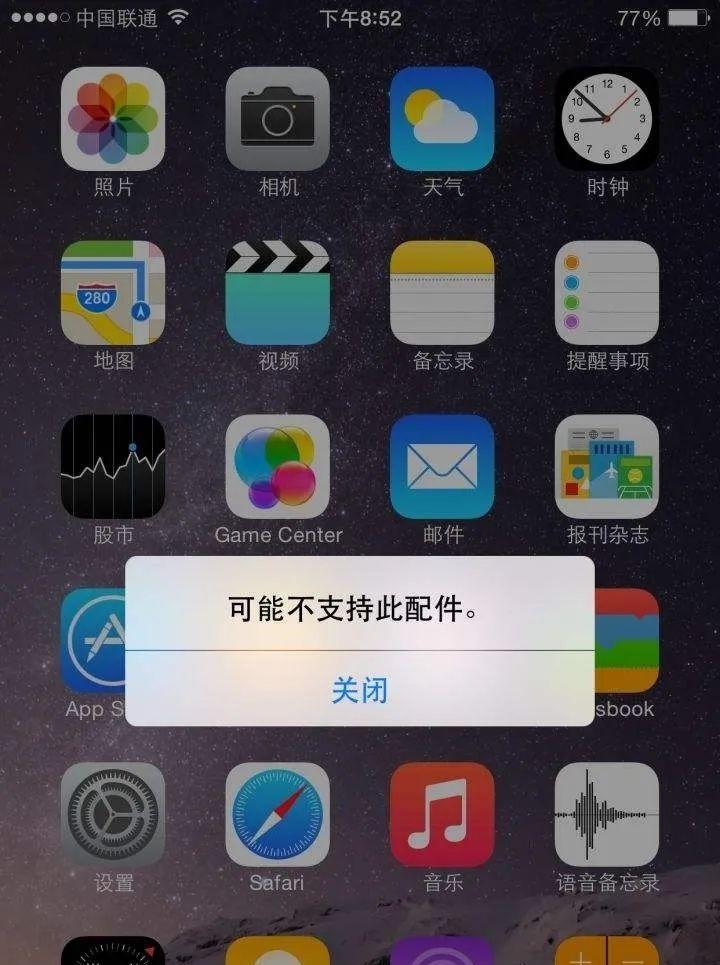前言
Python现在非常火,语法简单而且功能强大,很多同学都想学Python!所以小的给各位看官们准备了高价值Python学习视频教程及相关电子版书籍,欢迎前来领取!
今天要给大家介绍的是验证码的爬取和识别,不过只涉及到最简单的图形验证码,也是现在比较常见的一种类型。
运行平台:Windows
Python版本:Python3.6
IDE: Sublime Text
其他:Chrome浏览器
简述流程:
步骤1:简单介绍验证码
步骤2:爬取少量验证码图片
步骤3:介绍百度文字识别OCR
步骤4:识别爬取的验证码
步骤5:简单图像处理
再来简单说下图形验证码吧,就像这张:

验证码难度的提高随之带来的就是识别的成本也需要提高,在接下来的识别过程中,我会先直接使用百度文字识别OCR,来测试识别准确度,再确认是否选择转灰度、二值化以及去干扰等图像操作优化识别率。
接下来我们就来爬取少量验证码图片存入文件。
首先打开Chrome浏览器,访问刚刚介绍的网站,里面有一个captcha图像样本链接:https://captcha.com/captcha-examples.html?cst=corg,网页里有60张不同类型的图形验证码,足够我们用来识别试验了。
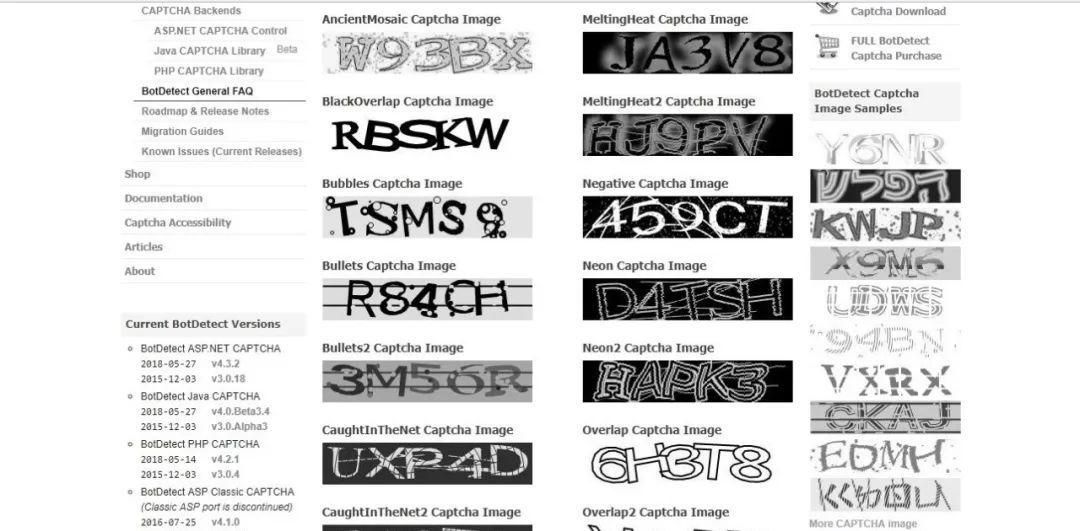
直接来看代码吧:
importrequestsimportosimporttimefromlxmlimportetreedefget_Page(url,headers):response=requests.get(url,headers=headers)ifresponse.status_code==200:#print(response.text)returnresponse.textreturnNonedefparse_Page(html,headers):html_lxml=etree.HTML(html)datas=html_lxml.xpath(‘.//div[@class=”captcha_images_left”]|.//div[@class=”captcha_images_right”]’)item={}#创建保存验证码文件夹file=’D:/******’ifos.path.exists(file):os.chdir(file)else:os.mkdir(file)os.chdir(file)fordataindatas:#验证码名称name=data.xpath(‘.//h3’)#print(len(name))#验证码链接src=data.xpath(‘.//div/img/@src’)#print(len(src))count=0foriinrange(len(name)):#验证码图片文件名filename=name[i].text ‘.jpg’img_url=’https://captcha.com/’ src[i]response=requests.get(img_url,headers=headers)ifresponse.status_code==200:image=response.contentwithopen(filename,’wb’)asf:f.write(image)count =1print(‘保存第{}张验证码成功’.format(count))time.sleep(1)defmain():url=’https://captcha.com/captcha-examples.html?cst=corg’headers={‘User-Agent’:’Mozilla/5.0(WindowsNT10.0;WOW64)AppleWebKit/537.36(KHTML,likeGecko)Chrome/65.0.3325.146Safari/537.36′}html=get_Page(url,headers)parse_Page(html,headers)if__name__==’__main__’:main()
仍然使用Xpath爬取,在右键检查图片时可以发现,网页分为两栏,如下图红框所示,根据class分为左右两栏,验证码分别位于两栏中。
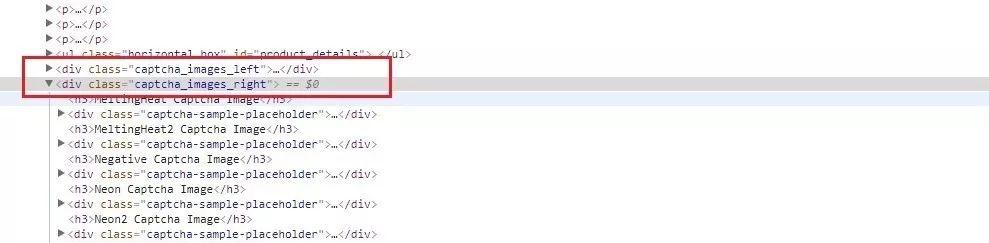
datas=html_lxml.xpath(‘.//div[@class=”captcha_images_left”]|.//div[@class=”captcha_images_right”]’)
这里我使用了Xpath中的路径选择,在路径表达式中使用“|”表示选取若干路径,例如这里表示的就是选取class为”captcha_images_left”或者”captcha_images_right”的区块。再来看下运行结果:

由于每爬取一张验证码图片都强制等待了1秒,最后这个运行时间确实让人绝望,看样子还是需要多线程来加快速度的,关于多进程多线程我们下次再说,这里我们先来看下爬取到的验证码图片。
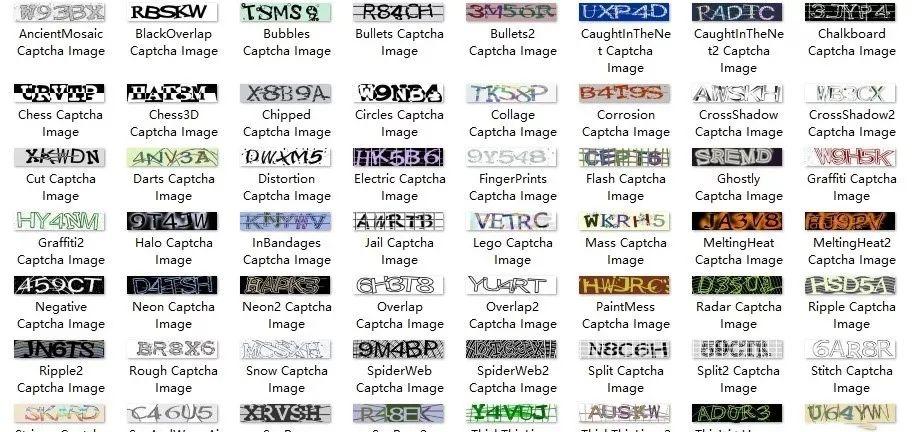
图片到手了,接下来就是调用百度文字识别的OCR来识别这些图片了,在识别之前,先简单介绍一下百度OCR的使用方法,因为很多识别验证码的教程用的都是tesserocr库,所以一开始我也尝试过,安装过程中就遇到了很多坑,后来还是没有继续使用,而是选择了百度OCR来识别。百度OCR接口提供了自然场景下图片文字检测、定位、识别等功能。文字识别的结果可以用于翻译、搜索、验证码等代替用户输入的场景。另外还有其他视觉、语音技术方面的识别功能,大家可以直接阅读文档了解:百度OCR-API文档https://ai.baidu.com/docs#/OCR-API/top
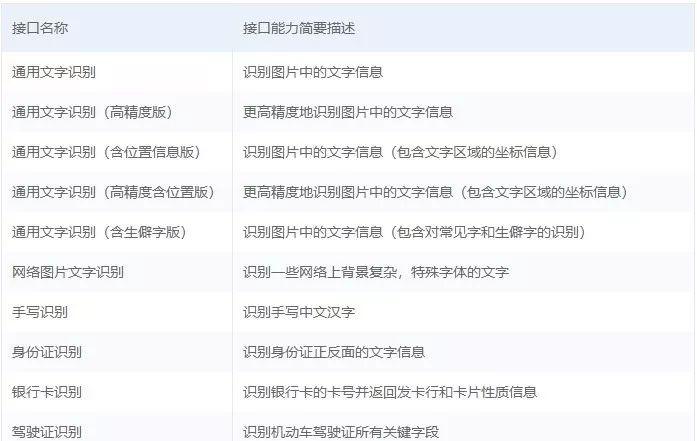
使用百度OCR的话,首先注册用户,然后下载安装接口模块,直接终端输入pip install baidu-aip即可。然后创建文字识别应用,获取相关Appid,API Key以及Secret Key,需要了解一下的是百度AI每日提供50000次免费调用通用文字识别接口的使用次数,足够我们挥霍了。

然后就可以直接调用代码了。
fromaipimportAipOcr#你的APPIDAKSKAPP_ID=’你的APP_ID’API_KEY=’你的API_KEY’SECRET_KEY=’你的SECRET_KEY’client=AipOcr(APP_ID,API_KEY,SECRET_KEY)#读取图片defget_file_content(filePath):withopen(filePath,’rb’)asfp:returnfp.read()image=get_file_content(‘test.jpg’)#调用通用文字识别,图片参数为本地图片result=client.basicGeneral(image)#定义参数变量options={#定义图像方向’detect_direction’:’true’,#识别语言类型,默认为’CHN_ENG’中英文混合’language_type’:’CHN_ENG’,}#调用通用文字识别接口result=client.basicGeneral(image,options)print(result)forwordinresult[‘words_result’]:print(word[‘words’])
这里我们识别的是这张图

可以看一下识别结果

上面是识别后直接输出的结果,下面是单独提取出来的文字部分。可以看到,除了破折号没有输出外,文字部分都全部正确输出了。这里我们使用的图片是jpg格式,文字识别传入的图像支持jpg/png/bmp格式,但在技术文档中有提到,使用jpg格式的图片上传会提高一定准确率,这也是我们爬取验证码时使用jpg格式保存的原因。
输出结果中,各字段分别代表:
log_id : 唯一的log id,用于定位问题
direction : 图像方向,传入参数时定义为true表示检测,0表示正向,1表示逆时针90度,2表示逆时针180度,3表示逆时针270度,-1表示未定义。
words_result_num : 识别的结果数,即word_result的元素个数
word_result : 定义和识别元素数组
words : 识别出的字符串还有一些非必选字段大家可以去文档里熟悉一下。
接下来,我们要做的,就是将我们之前爬取到的验证码用刚介绍的OCR来识别,看看究竟能不能得到正确结果。
fromaipimportAipOcrimportosi=0j=0APP_ID=’你的APP_ID’API_KEY=’你的API_KEY’SECRET_KEY=’你的SECRET_KEY’client=AipOcr(APP_ID,API_KEY,SECRET_KEY)#读取图片file_path=’D:\******\验证码图片’filenames=os.listdir(file_path)#print(filenames)forfilenameinfilenames:#将路径与文件名结合起来就是每个文件的完整路径info=os.path.join(file_path,filename)withopen(info,’rb’)asfp:#获取文件夹的路径image=fp.read()#调用通用文字识别,图片参数为本地图片result=client.basicGeneral(image)#定义参数变量options={‘detect_direction’:’true’,’language_type’:’CHN_ENG’,}#调用通用文字识别接口result=client.basicGeneral(image,options)#print(result)ifresult[‘words_result_num’]==0:print(filename ‘:’ ‘—-‘)i =1else:forwordinresult[‘words_result’]:print(filename ‘:’ word[‘words’])j =1print(‘共识别验证码{}张’.format(i j))print(‘未识别出文本{}张’.format(i))print(‘已识别出文本{}张’.format(j))
和识别图片一样,这里我们将文件夹验证码图片里的图片全部读取出来,依次让OCR识别,并依据“word_result_num”字段判断是否成功识别出文本,识别出文本则打印结果,未识别出来的用“—-”代替,并结合文件名对应识别结果 。最后统计识别结果数量,再来看下识别结果。
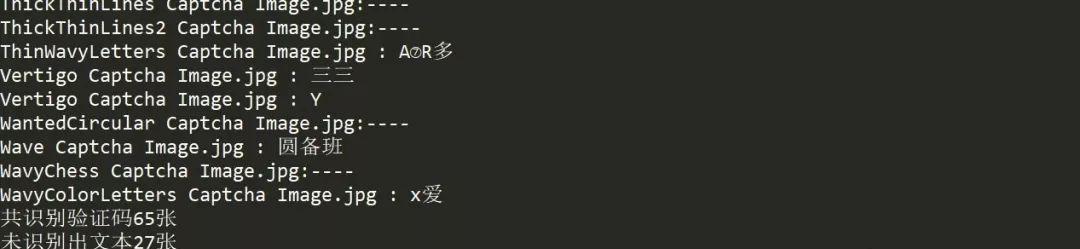
看到结果,只能说Amazing!60张图片居然识别出了65张,并且还有27张为未识别出文本的,这不是我想要的结果~先来简单看下问题出在哪里,看到“Vertigo Captcha Image.jpg”这张图名出现了两次,怀疑是在识别过程中由于被干扰,所以识别成两行文字输出了,这样就很好解释为什么多出来5张验证码图片了。可是!为什么会有这么多未识别出文本呢,而且英文数字组成的验证码识别成中文了,看样子,不对验证码图片进行去干扰处理,仅靠OCR来识别的想法果然还是行不通啊。那么接下来我们便使用图像处理的方法来重新识别验证码吧。
还是介绍验证码时用的这张图


这张图也没能被识别出来,让人头秃。接下来就对这张图片进行一定处理,看能不能让OCR正确识别
fromPILimportImagefilepath=’D:\******\验证码图片\AncientMosaicCaptchaImage.jpg’image=Image.open(filepath)#传入’L’将图片转化为灰度图像image=image.convert(‘L’)#传入’1’将图片进行二值化处理image=image.convert(‘1’)image.show()
这样子转化后再来看下图片变成什么样了?

确实有些不同了,赶紧拿去试试能不能识别,还是失败了~~继续修改
fromPILimportImagefilepath=’D:\******\验证码图片\AncientMosaicCaptchaImage.bmp’image=Image.open(filepath)#传入’L’将图片转化为灰度图像image=image.convert(‘L’)#传入’l’将图片进行二值化处理,默认二值化阈值为127#指定阈值进行转化count=170table=[]foriinrange(256):ifi<count:table.append(0)else:table.append(1)image=image.point(table,’1′)image.show()
这里我将图片保存成了bmp模式,然后指定二值化的阈值,不指定的话默认为127,我们需要先转化原图为灰度图像,不能直接在原图上转化。然后将构成验证码的所需像素添加到一个table中,然后再使用point方法构建新的验证码图片。


现在已经识别到文字了,虽然我不知道为啥识别成了“珍”,分析之后发现是因为z我在设置参数设置了“language_type”为“CHN_ENG”,中英文混合模式,于是我修改成“ENG”英文类型,发现可以识别成字符了,但依然没有识别成功,尝试其他我所知道的方法后,我表示很无语,我决定继续尝试PIL库的其他方法试试。
#找到边缘image=image.filter(ImageFilter.FIND_EDGES)#image.show()#边缘增强image=image.filter(ImageFilter.EDGE_ENHANCE)image.show()

还是不能正确识别,我决定换个验证码试试。。。。。。

我找了这张带有阴影的
fromPILimportImage,ImageFilterfilepath=’D:\******\验证码图片\CrossShadow2CaptchaImage.jpg’image=Image.open(filepath)#传入’L’将图片转化为灰度图像image=image.convert(‘L’)#传入’l’将图片进行二值化处理,默认二值化阈值为127#指定阈值进行转化count=230table=[]foriinrange(256):ifi<count:table.append(1)else:table.append(0)image=image.point(table,’1′)image.show()
简单处理后,得到这样的图片:

识别结果为:

识别成功了,老泪纵横!!!看样子百度OCR还是可以识别出验证码的,不过识别率还是有点低,需要对图像进行一定处理,才能增加识别的准确率。不过百度OCR对规范文本的识别还是很准确的。
那么与其他验证码相比,究竟是什么让这个验证码更容易被OCR读懂呢?
字母没有相互叠加在一起,在水平方向上也没有彼此交叉。也就是说,可以在每一个字 母外面画一个方框,而不会重叠在一起。
图片没有背景色、线条或其他对 OCR 程序产生干扰的噪点。
白色背景色与深色字母之间的对比度很高。
这样的验证码相对识别起来较容易,另外,像识别图片时的白底黑字就属于很标准的规范文本了,所以识别的准确度较高。至于更复杂的图形验证码,就需要更深的图像处理技术或者训练好的OCR来完成了,如果只是简单识别一个验证码的话,不如人工查看图片输入,更多一点的话,也可以交给打码平台来识别。
ps:想学习python的朋友这里推荐一下我建的python零基础系统学习交流扣扣qun:322795889,群里有免费的视频教程,开发工具、电子书籍分享。专业的老师答疑!学习python web、python爬虫、数据分析、人工智能等技术有不懂的可以加入一起交流学习,一起进步!
好啦!文章就给看官们分享到这儿
·END·
python教程